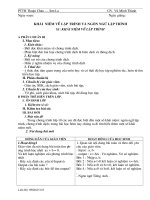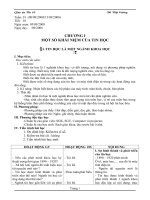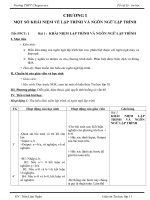Giáo án tin 11 bài 22 NHậP, tìm và THAY THế NHANH dữ LIệU (tiết 64 lý thuyết tiết 65, 66 thực hành)
Bạn đang xem bản rút gọn của tài liệu. Xem và tải ngay bản đầy đủ của tài liệu tại đây (115.31 KB, 3 trang )
Bài 22: NHậP, TìM Và THAY THế NHANH Dữ LIệU
(Tiết 64: Lý thuyết - Tiết 65, 66: Thực hành)
I. MỤC TIÊU
Kiến thức:
- Hiểu được bản chất, lợi ích của thao tác kéo thả nút điền và cách thực
hiện;
- Biết cách sử dụng tính năng tìm và thay thế của Excel;
Kỹ năng:
- Điền nhanh dữ liệu bằng thao thác kéo thả nút điền;
- Sử dụng thành thạo tính năng tìm và thay thế của Excel;.
Thái độ:
- Ham thích những công việc xử lý dữ liệu với sự hỗ trợ của bảng
tính;
II. Phương pháp, phương tiện:
o Phương pháp:
o Tiết 64: vấn đáp, đàm thoại, hoạt động nhóm;
o Tiết 65, 66: Thực hành trên máy;
o Phương tiện: Phòng máy thực hành;
III. Chuẩn bị
Chuẩn bị của giáo viên: Phòng máy, SGK.
Chuẩn bị của học sinh : Chuẩn bị bài, nội dung thực hành trước ở
nhà
IV. Tiến hành hoạt động:
Hoạt động 1: Tìm hiểu Nút điền và các thao tác với nút điền
Nội dung các câu hỏi do giáo viên
Kết quả học sinh thảo luận
đưa ra
theo nhóm cần đạt
? Nút điền là gì?
- Nếu chọn một ô hay khối, ta thấy
tại góc dưới bên phảo của ô đó có
một nút nhỏ hình vuông, nút này
? Hãy mô tả thao tác kéo thả nút được gọi là nút điền.
điền?
- Thao tác kéo thả nút điền là thao tác
đưa con trỏ chuột lên nút điền và kéo
thả chuột sáng vị trí khác.
? Tại sao nói rằng kéo thả nút điền là - Vì kéo thả nút điền là một thao tác
một trong những thao tác quan trọng rất hiệu quả trong Excel. Thao tác
nhẩt khi làm việc với Excel?
này thực hiện việc sao chép nhanh dữ
liệu đã có trong một ô hoặc một khối
được chọn sáng các ô liền kề theo
hướng kéo thả chuột.
Hoạt động 2: Tìm hiểu việc sao chép dữ liệu bằng nút điền
Nội dung các câu hỏi do giáo viên
Kết quả học sinh thảo luận
đưa ra
theo nhóm cần đạt
? Hãy nêu ý nghĩa của công việc sao - Kéo thả nút điền từ một ô có công
chép dữ liệu bằng cách kéo thả nút thức sẽ sao chép công thức sang các
điền?
ô liền kề giống như sử dụng lệnh
Copy và Paste.
? Theo tác sao chép dữ liệu bằng nút - Phân thành 3 loại:
điền được phân thành mấy loại?
o Sao chép công thức
o Sao chép dữ liệu số
o Sao chép dữ liệu kí tự
Hoạt động 3: Tìm hiểu chức năng tìm kiếm và thay thế trong Excel
Hoạt động của giáo viên: Giao nhiệm vụ cho từng nhóm:
• Nhóm 1 và 3: Tìm hiểu các bước sử dụng chức năng tìm kiếm của
Excel;
• Nhóm 2 và 4: Tìm hiểu các bước sử dụng chức năng thay thế của
Excel;
Hoạt động của học sinh: Thảo luận theo nhóm với các nhiệm vụ mà giáo
viên đưa ra. Sau đó nhóm cử đại diện trình bày kết quả thảo luận của
nhóm.
Nội dung kiến thức mà học sinh cần đạt ở hoạt động này:
• Các bước sử dụng chức năng tìm kiếm của Excel:
o Bước 1: Chọn lệnh Edit ( Find...để mở hộp thoại Find and
Replace, xuất hiện hộp thoại:
o Bước 2: Nhập dữ liệu cần tìm và ô Find What
o Bước 3: Nháy Find Next để tìm
• Các bước sử dụng chức năng thay thế của Excel:
o Bước 1: Chọn lệnh Edit ( Replace...để mở hộp thoại Find and
Replace, xuất hiện hộp thoại:
• Bước 2: Nhập dữ liệu cần thay thế vào ô Find What
• Bước 3: Nhập dữ liệu thay thế vào ô Replace with
• Bước 4: Nháy nút Replace để thay thế.
Hoạt động 4: Thực hành
Các bước thực hiện:
• GV giới thiệu các nội dung cần thực hành:
Bài 1 trang 152 SGK, Bài 2, 3, 4 trang
153 SGK, Bài 5, 6 trang 154 SGK.
• GV yêu cầu HS sử dụng các kiến thức đã học để hoàn thành trình
tự các yêu cầu mà các bài thực hành đã nêu.
• Trong quá trình học sinh thực hành trên máy, giáo viên quan sát và
hướng dẫn, giải đáp những thắc mắc của học sinh - hướng dẫn học
sinh thực hiện các thao tác khó.
Hoạt động 5: Đánh giá - Dặn dò
Giáo viên tổng kết, đánh giá kết quả
học tập của học sinh thông qua kết quả của các bài thực hành.
GV yêu cầu HS về làm các bài tập 1,
2, 3, 4, 5 trang 155 SGK.